Много исправки и подешавања на Интернету захтеваће од вас отворите прозор командне линије као администратор . Ово може збунити нетехничке особе јер многи чланци не помињу стварне кораке отварања повишеног командног реда.

Већину времена је отварање прозора командне линије као обичног корисника више него довољно. Али постоје неке ситуације у којима ће вам требати административне привилегије - од вас ће се тражити да извршите одређене радње у повишеном прозору командне линије.
Шта је повишен командни ред?
Режим повишене командне линије уведен је са системом Виндовс Виста. У покушају да заштити корисника од тих потенцијално штетних команди, Мицрософт је ограничио функционалност неких команди само на повишени режим. То значи да ће неке наредбе радити само док их покрећете из повишеног командног ретка.
Гледајући почетну тачку можете лако разликовати нормални прозор командне линије од повишеног. Повишен командни ред почиње у Систем32 док се нормални прозор командне линије покреће у Профил корисника директоријум.
Као и код већине ствари везаних за Виндовс, повишени командни ред можете отворити на неколико различитих начина. Иако се већина метода представљених у овим чланцима може поновити на старијим верзијама Виндовс-а, имајте на уму да је овај чланак посебно прилагођен за Виндовс 10.
Ево листе различитих метода које се могу користити за отварање повишене командне линије:
Метод 1: Отварање повишене командне линије путем менија Старт
Ово је стандардни приступ који користи већина људи. То је вероватно најдужа рута, али се може сматрати најједноставнијом методом, јер се сви кораци обављају кроз кориснички интерфејс.
Ево кратког водича за отварање повишене командне линије путем Почетак мени:
- Кликните Почетак мени у доњем левом углу. За исти резултат такође можете притиснути тастер Виндовс.
- Отворите мени Старт, откуцајте „ цмд ”Да бисте аутоматски користили функцију претраживања. Сачекајте док се резултати претраге не генеришу, а затим кликните десним тастером миша на Цомманд Промпт и одаберите Покрени као администратор .
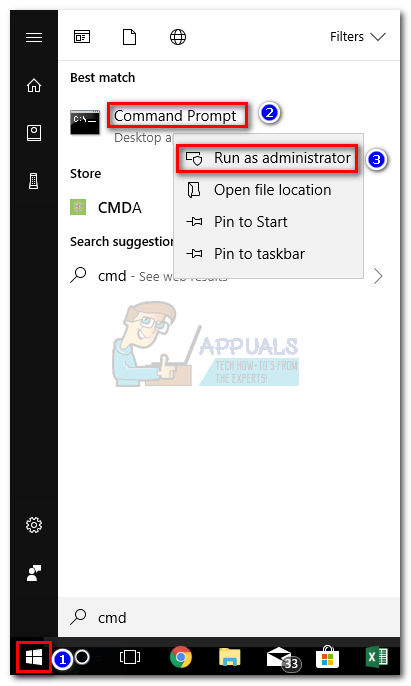 Белешка: Такође можете да користите Цтрл + Схифт + Ентер комбинација тастатуре ако желите о да бисте избегли десни клик.
Белешка: Такође можете да користите Цтрл + Схифт + Ентер комбинација тастатуре ако желите о да бисте избегли десни клик.
Ово је класичан приступ. Ако тражите бржи начин, пређите на друге методе у наставку.
2. метод: Отварање повишене командне линије путем Повер Усер Мену-а
Ако сте на оперативном систему Виндовс 8 или Виндовс 10, можете да отворите повишену командну линију директно са Повер Усер Мену .
Белешка: Имајте на уму да мени Повер Повер није доступан у верзији оперативног система Виндовс старијем од Виндовс 8.
Да бисте приступили Повер Усер Мену, кликните десним тастером миша на икону старт или притисните Виндовс тастер + Кс . Затим једноставно кликните на Цомманд Промпт (Админ) да отворите повишен командни ред. Тада ћете од вас затражити да потврдите административне дозволе путем а Контрола корисничког налога (УАЦ) прозор - притисните Да на одзивнику да бисте отворили повишен командни ред.

Имајте на уму да ако сте ажурирали верзију оперативног система Виндовс 10 помоћу програма Цреаторс Упдате, видећете Виндовс Поверсхелл (Администратор) уместо Цомманд Промпт (Админ) . Ову промену је применио Мицрософт како би искушао више корисника да пређу на Поверсхелл.
Ако желите да се старо понашање врати, можете пратити овај чланак ( овде ) да замени Виндовс Поверсхелл (Администратор) са Командна линија.
Али можете и да кликнете на Виндовс Поверсхелл (Администратор) а затим укуцајте „цмд“ у Повишени прозор Поверсхелл да пређете на ан Повишена командна линија прозор.

3. метод: Коришћење оквира Покрени за отварање повишеног командног реда
Други начин да се крене око отварања Повишена командна линија прозор је да се користи оквир за покретање. Обично отварање командне линије из оквира Покрени неће имати административне привилегије, али за то имамо заобилазно решење.
Да бисте отворили прозор са повишеном командном линијом преко оквира Покрени, притисните Виндовс тастер + Р. да бисте отворили мени Рун. Затим укуцајте ” цмд ”Али уместо притиска Ентер директно притисните Цтрл + Схифт + Ентер да га отвори административним привилегијама. Тада ће вас затражити прозор УАЦ (контрола корисничког налога) у којем ћете морати да притиснете Да.

4. метод: Стварање повишене пречице у командној линији
Ако вам се учини да покрећете командну линију која захтева административне привилегије, има смисла створити наменску пречицу за повишену командну линију. Ово је вероватно најефикаснији начин отварања прозора повишене командне линије, али за његово подешавање потребно је одређено време.
Ево кратког водича за стварање пречице за Повишена командна линија :
- Кликните десним тастером миша било где на слободном простору (на радној површини или у фасцикли) и одаберите Ново> Пречица .
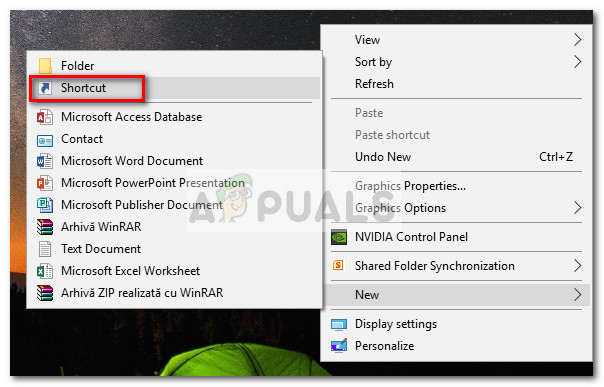
- У пољу директно под „ Унесите локацију ставке ' тип ' ЦМД “И ударио Следећи дугме.
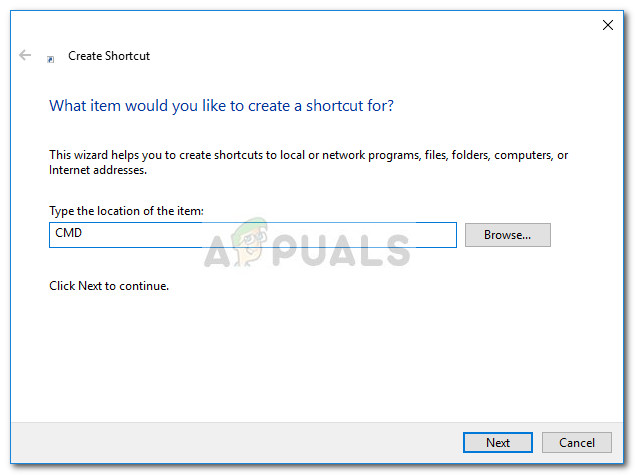
- На следећем дугмету доделите име новоствореној пречици и притисните Заврши дугме за завршетак процеса.
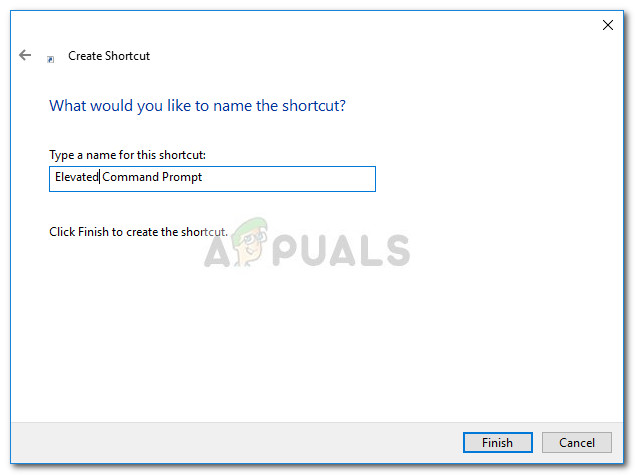
- Затим кликните десним тастером миша на новостворену пречицу и одаберите Својства . Затим идите на Пречица и кликните на Напредно дугме.
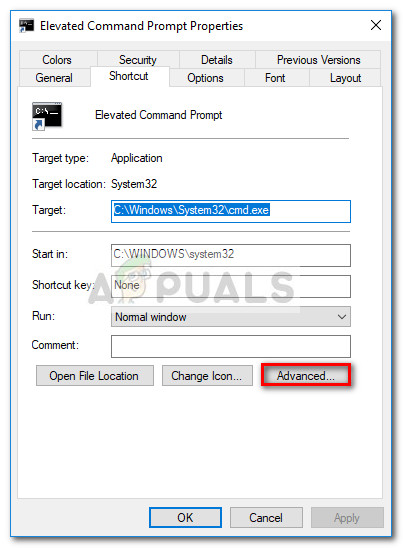
- У прозору Напредна својства означите поље поред Покрени као администратор и притисните ок . На крају, кликните на Применити да бисте сачували промене.
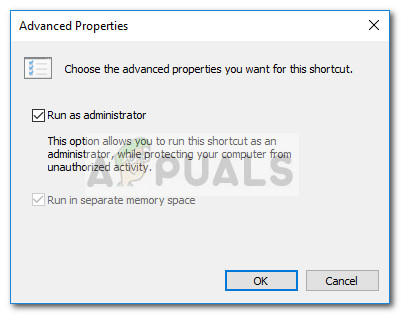 То је то. Прозор вашег повишеног наредбеног ретка је конфигурисан и спреман за употребу. Али имајте на уму да ће вас, чак и ако га подесите да се извршава уз административне привилегије, и даље тражити прозор УАЦ.
То је то. Прозор вашег повишеног наредбеног ретка је конфигурисан и спреман за употребу. Али имајте на уму да ће вас, чак и ако га подесите да се извршава уз административне привилегије, и даље тражити прозор УАЦ.
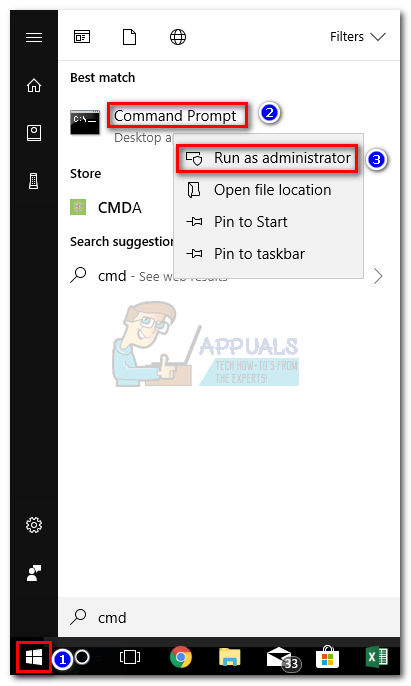 Белешка: Такође можете да користите Цтрл + Схифт + Ентер комбинација тастатуре ако желите о да бисте избегли десни клик.
Белешка: Такође можете да користите Цтрл + Схифт + Ентер комбинација тастатуре ако желите о да бисте избегли десни клик.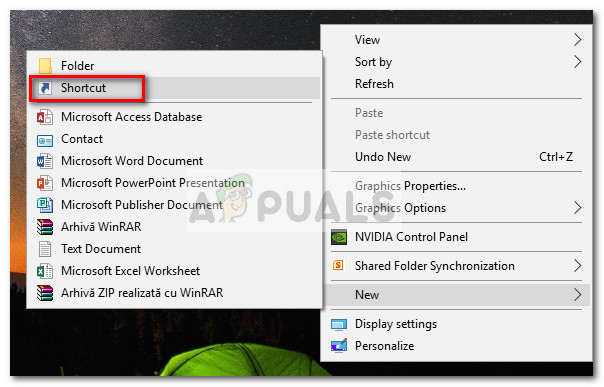
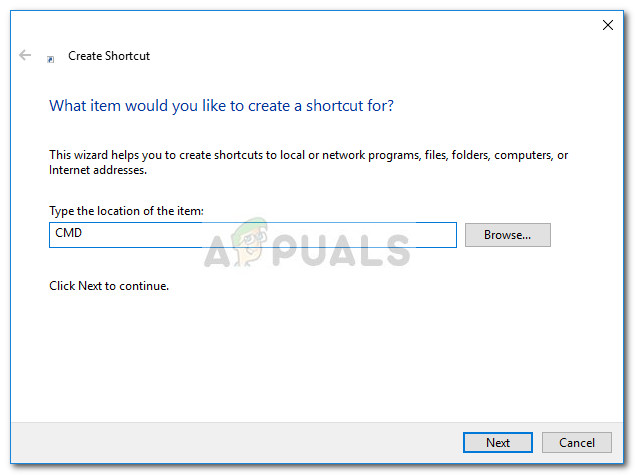
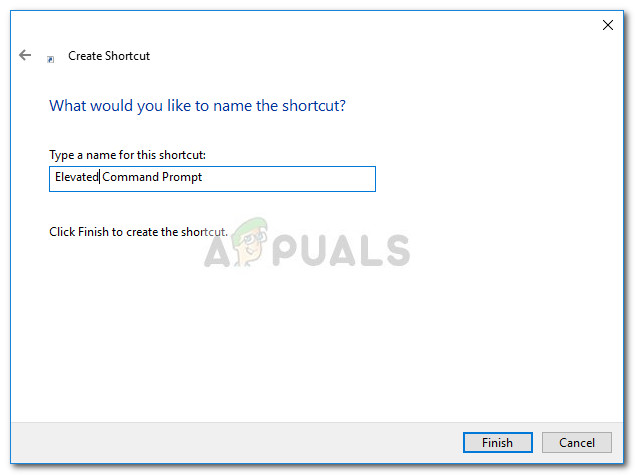
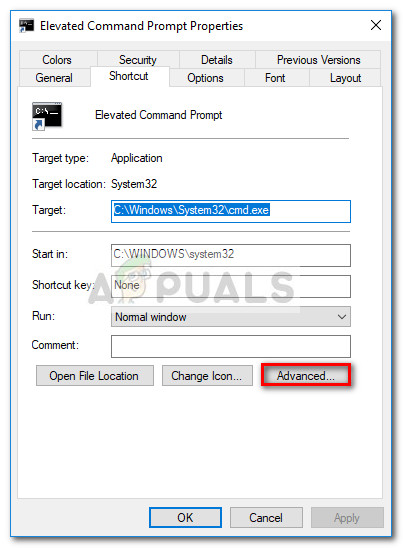
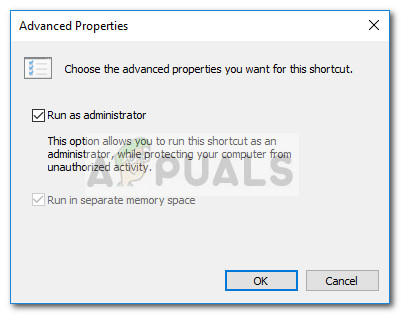 То је то. Прозор вашег повишеног наредбеног ретка је конфигурисан и спреман за употребу. Али имајте на уму да ће вас, чак и ако га подесите да се извршава уз административне привилегије, и даље тражити прозор УАЦ.
То је то. Прозор вашег повишеног наредбеног ретка је конфигурисан и спреман за употребу. Али имајте на уму да ће вас, чак и ако га подесите да се извршава уз административне привилегије, и даље тражити прозор УАЦ.






















